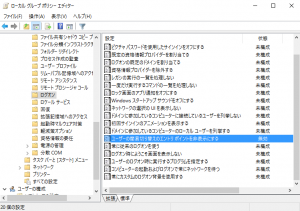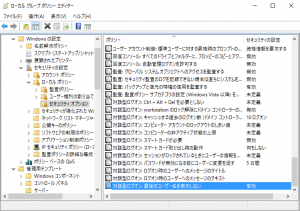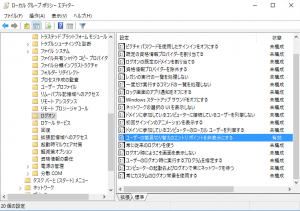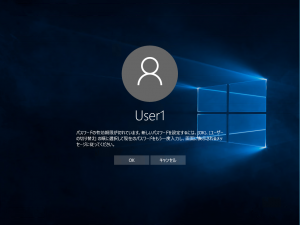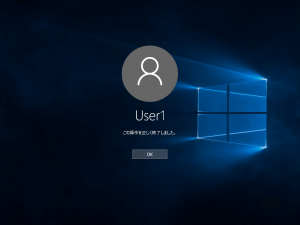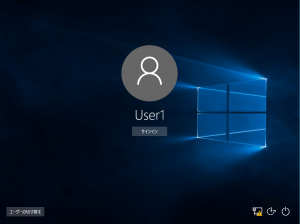Windows 10 でパスワードに空白のパスワードが設定される場合がある
皆さま、こんにちは。
今回は、Windows 10 で特定の条件下でパスワードの変更を求められた時、正常に新しいパスワードを指定できない事象についてと、その回避策についてご紹介いたします。
どのような問題なのか
下記の前提条件が適用されている端末にて、自身のユーザーアカウントのプロパティの [ユーザーは次回ログオン時にパスワードの変更が必要] にチェックを入れた場合、あるいは、ログオン中にパスワードの有効期限が切れた場合、その後のログオン時に正常にパスワードの変更が行えず、自身のアカウントに空白のパスワードが設定されます。
また、画面に表示されるパスワード変更の案内文と実際に表示される画面が異なるという不具合が Windows 10 にあります。
前提条件
以下の 1 あるいは 2 の条件を満たす場合に本事象が発生することが確認されています。
- 以下のA, B の両条件を満たしている場合
A. グループ ポリシーの [コンピューターの構成] - [管理用テンプレート] - [システム] - [ログオン] 配下の [ユーザーの簡易切り替えのエントリ ポイントを非表示にする] が "無効" に設定され、端末に適用されている
B. グループ ポリシーの [コンピューターの構成] - [Windows の設定] - [セキュリティの設定] - [ローカル ポリシー] - [セキュリティ オプション] 配下の「対話型ログオン:最後のユーザー名を表示しない」が "有効" に設定され、端末に適用されている
- 以下の条件を満たしている場合
グループ ポリシーの [コンピューターの構成] - [管理用テンプレート] - [システム] - [ログオン] 配下の [ユーザーの簡易切り替えのエントリ ポイントを非表示にする] が "有効" に設定され、端末に適用されている
どのように起こるのか
本事象が発生する手順は以下の通りです。
上記前提条件を満たす端末に、管理者権限を持つローカル アカウント (例: “User1”) でログオンします。
[コンピューターの管理] にて、自身のアカウント “User1” のプロパティの、[ユーザーは次回ログオン時にパスワードの変更が必要] の設定を有効とします。
あるいは、ログオン中に “User1” のパスワードの有効期限が切れたとします。Windows をロックします。
サインイン画面を開き、”User1” のパスワードを入力すると、「パスワードの有効期限が切れています。新しいパスワードを設定するには、[OK]、[ユーザーの切り替え] の順に選択して現在のパスワードをもう一度入力し、画面に表示されるメッセージに従ってください。」とメッセージが表示されます。
[OK] を押します。ただし、[ユーザーの切り替え] は表示されず、パスワード入力ボックスと、[キャンセル] ボタンのみが表示されます。
パスワード ボックスに現在のパスワードを入力して ENTER を押すと、「パスワードを変更しています。」と表示された後、「この操作を正しく終了しました」のメッセージと [OK] ボタンが表示されます。
[OK] を押すと、再度パスワード ボックスが表示されます。
ここまでで、新しいパスワードは設定していないはずなので、例えば現在のパスワードを入力すると、「パスワードが正しくありません。入力し直してください。」とエラーメッセージが表示されます。
では、何を入力すれば良いのでしょうか。
対処方法
以下のいずれかの方法でサインインしてから、[コンピューターの管理] にて任意のパスワードを設定します。
- 上記手順 6 にて、パスワード ボックスを空白のまま ENTER キーを押します。
- 数秒間そのままにしておくと、ロック画面に切り替わるので、サインイン画面に移行し、表示される [サインイン] ボタンを押します。
本不具合に関して、アップデートがありましたら、適宜記事を更新しますので、今後とも何卒よろしくお願いいたします。
コミュニティにおけるマイクロソフト社員による発言やコメントは、マイクロソフトの正式な見解またはコメントではありません。